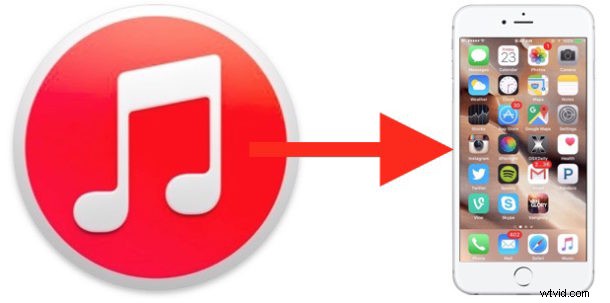
„Jak zkopíruji hudbu z iTunes do svého iPhone?“ je poměrně častá otázka. Naštěstí je kopírování hudby na iPhone z iTunes poměrně snadné, jakmile se naučíte, jak to udělat, i když vám bude odpuštěno, pokud zjistíte, že proces kopírování hudby je na první pohled trochu matoucí. Ukázalo se, že existuje několik způsobů, jak dostat hudbu do iPhone z iTunes na Mac a Windows PC, ale my vám ukážeme nejjednodušší způsob, který zahrnuje jednoduchý přenos hudby přetažením do iPhone.
Tato metoda, o které si myslím, že je nejjednodušší, pokud jde o chování jako u jiných počítačových interakcí, umožňuje vybrat hudbu a přetažením ji zkopírovat do iPhone z iTunes. Toto není totéž jako metoda synchronizace seznamů skladeb, protože namísto vytváření seznamů skladeb v iTunes pro synchronizaci s iPhone budete místo toho moci spravovat hudbu a kopírovat na základě jednotlivých skladeb a alb.
Jak zkopírovat hudbu do iPhone z iTunes pomocí Drag &Drop
Funguje to v podstatě se všemi verzemi iTunes a každým iPhonem:
- Připojte iPhone k počítači pomocí iTunes pomocí kabelu USB*, pokud jste tak ještě neučinili, a poté spusťte iTunes
- Vyberte iPhone v aplikaci iTunes**, poté přejděte do zobrazení „Souhrn“ a přejděte dolů do části „Možnosti“
- Zaškrtněte políčko „Ručně spravovat hudbu a videa“ a klikněte na „Hotovo“
- Nyní se vraťte do části seznamu skladeb iTunes „Moje hudba“
- Vyberte skladby, které chcete zkopírovat do iPhone z iTunes, a kliknutím a přetažením na postranní panel na iPhone spusťte proces kopírování hudby.
- Opakujte podle potřeby pro další hudbu, kterou chcete zkopírovat do zařízení iPhone

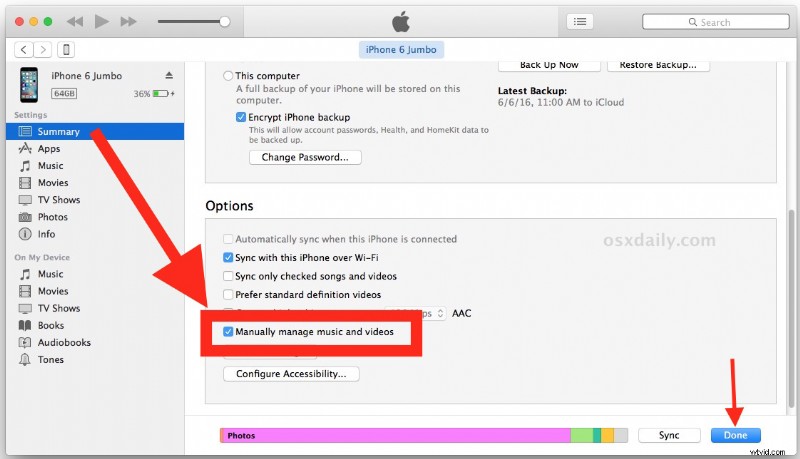
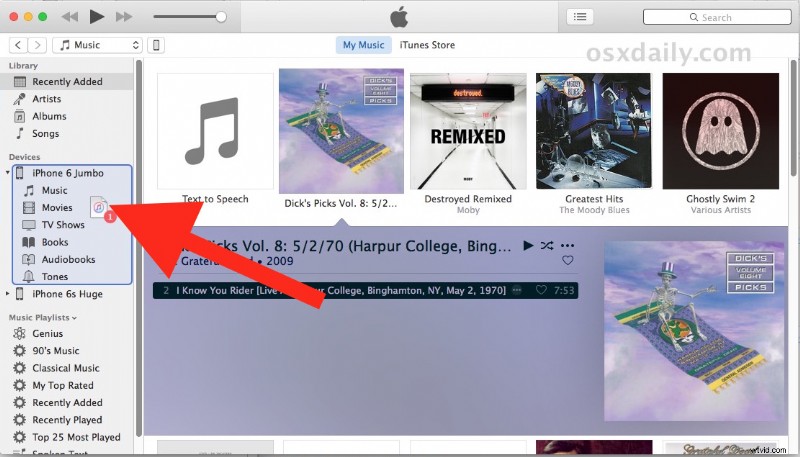
* Můžete také použít přenos Wi-Fi, pokud jej máte nastaven, ale kopírování hudby z iTunes je obvykle rychlejší a spolehlivější s kabelem USB připojeným k iPhone.
** Výběr iPhone s iTunes 12.4 je méně než samozřejmý, zde je návod, jak to udělat.
To je vše. Dokud je iPhone připojen k iTunes (přes USB nebo wi-fi), můžete přetáhnout hudbu do iPhone a zkopírovat ji z iTunes.
Hudba zkopírovaná z iTunes se podle očekávání objeví v aplikaci „Music“ na iPhone:
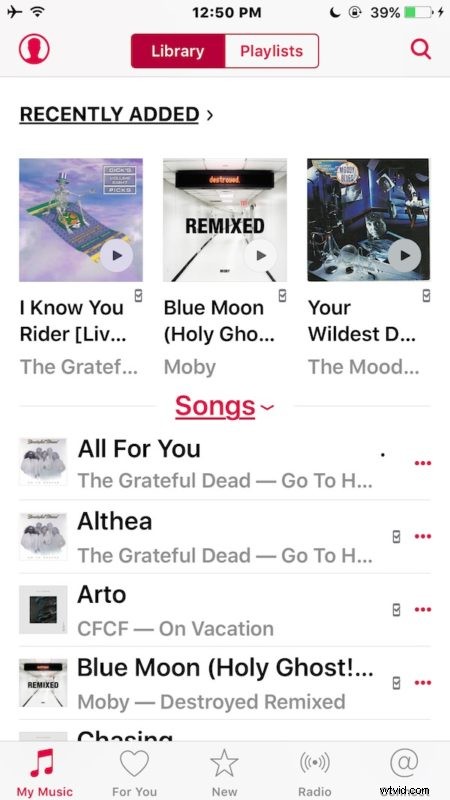
Pro mě je to mnohem snazší vysvětlit a používat, než vytvářet nový seznam skladeb, který se synchronizuje, ale někdy s sebou přináší věci, které nechcete, podivnost automatického vyplňování nebo nespočet dalších potenciálních bolestí hlavy iTunes. Další výhodou ruční správy hudby tímto způsobem je, že můžete skutečně kopírovat zvuk a hudbu přímo ze systému souborů do iPhone, aniž byste je nejprve importovali do knihovny iTunes.
Jak již bylo zmíněno, funguje to pro kopírování hudby do iPhone z iTunes na Windows PC nebo Mac, proces je stejný pro obě platformy.
Nyní si můžete vychutnat svou hudbu na cestách z iPhonu jednoduchým způsobem. Přehrajte si to v autě, přes sluchátka, stereo, jakékoli připojení AUX nebo z malého reproduktoru, užijte si to!
